Კითხვა
საკითხი: როგორ გამოვასწოროთ Windows განახლების შეცდომა 80072EFE?
გამარჯობა, მე მუდმივად ვიღებ 80072EFE შეცდომებს Windows-ის განახლების მცდელობისას. უკვე რამდენიმე კვირაა ვცდილობ, მაგრამ პრობლემა არ ქრება. არის რამე ამის გაკეთება?
ამოხსნილი პასუხი
Windows-ის განახლებები ძალიან მნიშვნელოვანია ოპერაციული სისტემის ნებისმიერი ვერსიისთვის, მიუხედავად გავრცელებული მოსაზრებისა, რომ ეს ასე არ არის. უპირველეს ყოვლისა, ისინი ასწორებენ შეცდომებს,[1] სტაბილურობის პრობლემები და ახალი ფუნქციების რეგულარულად დანერგვა. თუმცა ყველაზე მნიშვნელოვანი მახასიათებელია ის ფაქტი, რომ Microsoft ასწორებს მნიშვნელოვან პროგრამულ ხარვეზებს
[2] რომელიც სხვაგვარად შეიძლება გამოიყენონ კიბერკრიმინალებმა და გააუმჯობესონ სისტემის მთლიანი უსაფრთხოება.სანამ განახლებები იგზავნებოდა ინტერნეტის საშუალებით, იყო პრობლემები, რომლებთანაც ბევრ მომხმარებელს უწევდა გამკლავება. ფაქტობრივად, 80072EFE განახლების შეცდომა მხოლოდ ერთ-ერთია იმ მრავალთაგან, რაც ადამიანებს შეიძლება შეხვდნენ Windows-ის განახლების მცდელობისას. ზოგიერთ შემთხვევაში, მომხმარებლებს შეუძლიათ დაინახონ ის, როდესაც ცდილობენ განაახლონ OS ძველი ვერსიიდან უახლესზე.
ეს შეცდომის კოდი, როგორც წესი, ჩანს Windows 7-ის აპარატებზე, თუმცა ზოგიერთ შემთხვევაში ის შეიძლება შეგვხვდეს Windows 10-ზეც. დაზარალებულებმა შესაძლოა დაინახონ კოდი ERROR_INTERNET_CONNECTION_ABORTED ამ პრობლემის წინაშე.
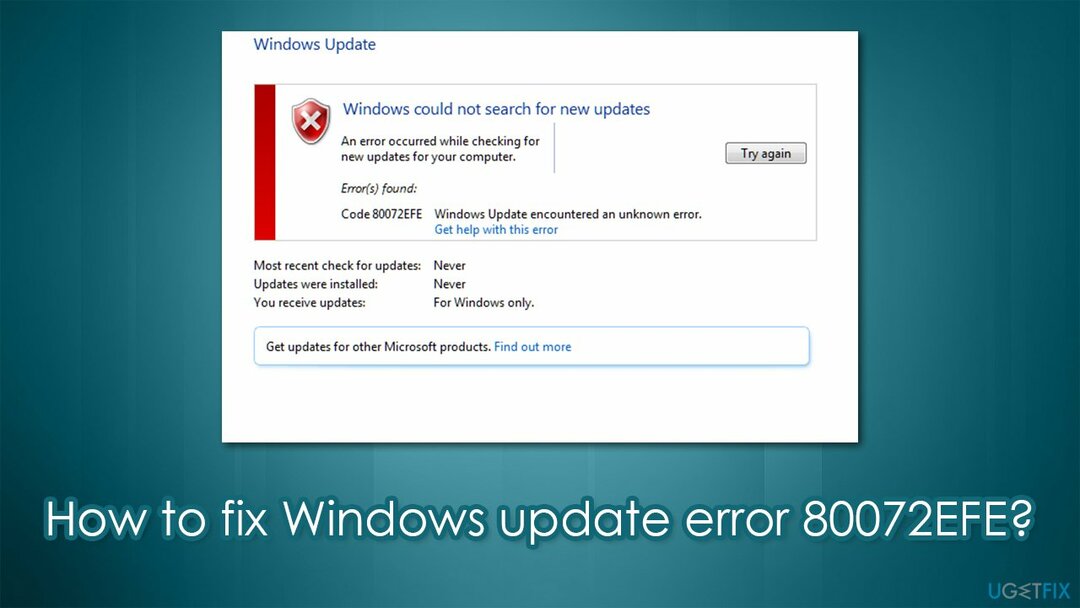
უმეტეს შემთხვევაში, შეცდომის მთავარი მიზეზი ინტერნეტ კავშირის პრობლემაა, რაც, თავისთავად, მრავალი მიზეზით შეიძლება იყოს გამოწვეული. თუ Windows 10-ზე ამ პრობლემის წინაშე დგახართ, პრობლემა სავარაუდოდ დაკავშირებულია მავნე პროგრამასთან[3] ინფექცია. ამიტომ, 80072EFE შეცდომის კოდის გამოსასწორებლად, ჯერ უნდა დაასკანიროთ თქვენი მოწყობილობა ანტივირუსული პროგრამული უზრუნველყოფით და შემდეგ გააგრძელოთ ქვემოთ მოცემული სხვა გადაწყვეტილებები.
გაასწორეთ 1. შეასრულეთ სისტემის სრული სკანირება მავნე პროგრამით
დაზიანებული სისტემის შესაკეთებლად, თქვენ უნდა შეიძინოთ ლიცენზირებული ვერსია Reimage Reimage.
თქვენ შეგიძლიათ გამოიყენოთ ნებისმიერი ანტივირუსული პროგრამა, რომელიც მოგწონთ, თუმცა Microsoft Defender-ს უნდა შეეძლოს ეფექტური მავნე პროგრამის პოვნა და წაშლა. ამისათვის შეასრულეთ ოფლაინ სკანირება:
- ტიპი Windows უსაფრთხოება საძიებო ზოლში და დააჭირეთ შედი
- Წადი დაცვა ვირუსებისა და საფრთხეებისგან განყოფილება
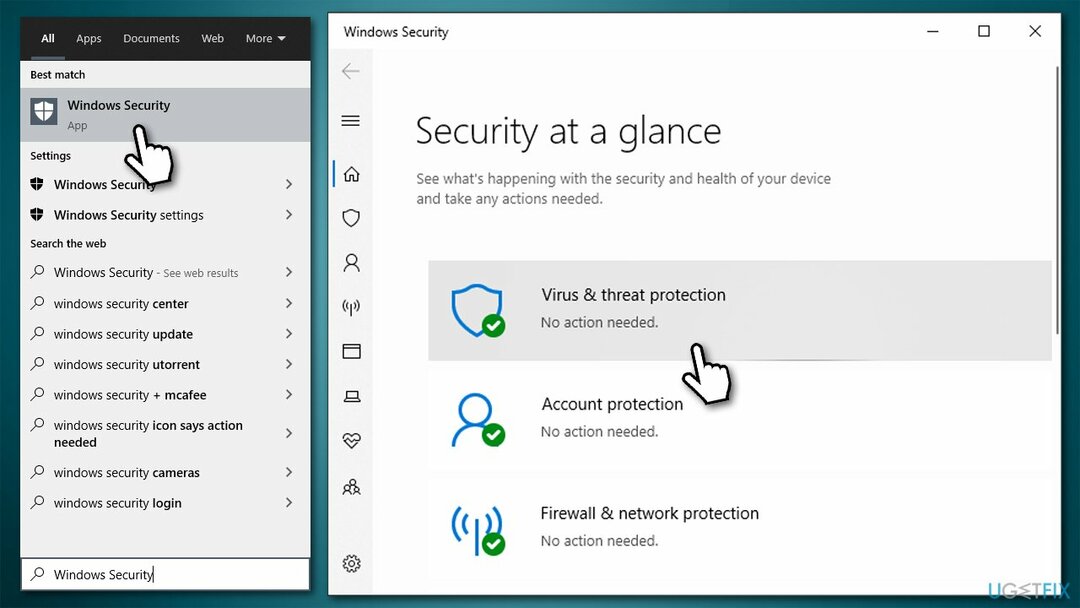
- აირჩიეთ სკანირების პარამეტრები
- აირჩიე Microsoft Defender ოფლაინ სკანირება და დააწკაპუნეთ სკანირება ახლავე

- თქვენი კომპიუტერი იქნება რესტარტი და ღრმა სკანირება დაიწყება.
თუ სკანირებამ აღმოაჩინა ვირუსი და წაშალა ის თქვენთვის, არ დაგავიწყდეთ იზრუნოთ იმ ზიანს, რომელიც შეიძლებოდა ყოფილიყო გამოწვეული. ჩვენ გირჩევთ გამოიყენოთ ReimageMac სარეცხი მანქანა X9 მავნე პროგრამის აღმოფხვრის შემდეგ, რადგან მას შეუძლია დაზიანებული DLL-ების, რეესტრების და სხვა დაზიანებული სისტემის ფაილების პოვნა და შეცვლა.
გაასწორე 2. გაუშვით Windows Update troubleshooter
დაზიანებული სისტემის შესაკეთებლად, თქვენ უნდა შეიძინოთ ლიცენზირებული ვერსია Reimage Reimage.
- დააწკაპუნეთ მარჯვენა ღილაკით დაწყება და აირჩიე პარამეტრები
- Წადი განახლება და უსაფრთხოება განყოფილება
- აირჩიე პრობლემების მოგვარება მარცხენა მენიუდან
- მარჯვნივ, თქვენ უნდა ნახოთ პრობლემების აღმოფხვრის სია (თუ არა, დააწკაპუნეთ დამატებითი პრობლემების მოგვარების საშუალებები)
- აირჩიეთ ვინდოუსის განახლება და აირჩიე გაუშვით პრობლემების მოგვარების პროგრამა.
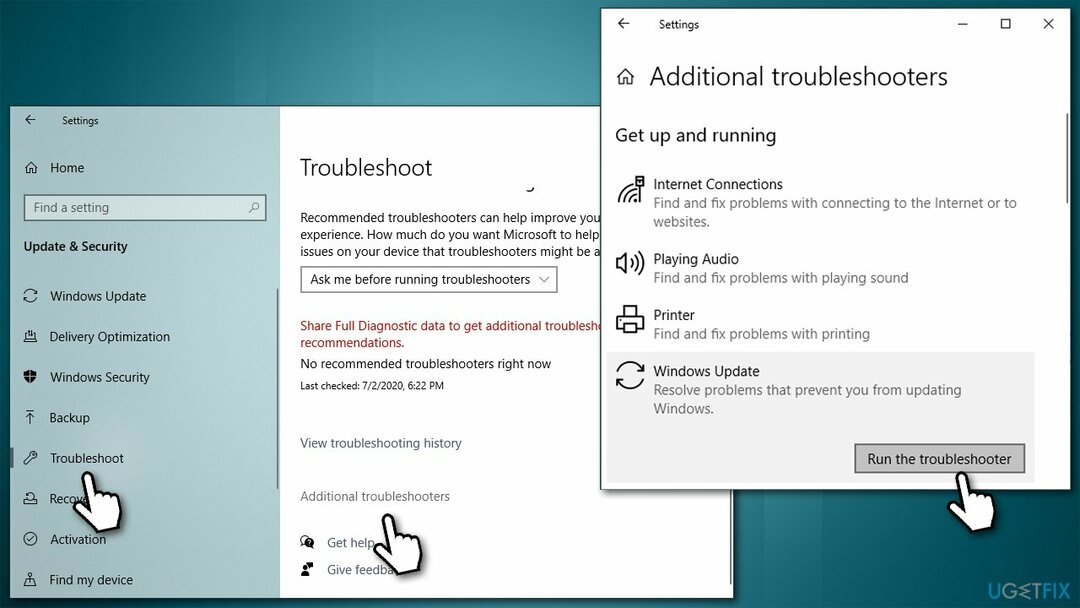
გაასწორე 3. შეამოწმეთ სისტემის ფაილის მთლიანობა
დაზიანებული სისტემის შესაკეთებლად, თქვენ უნდა შეიძინოთ ლიცენზირებული ვერსია Reimage Reimage.
შეამოწმეთ, არ არის თუ არა დაზიანებული Windows სისტემის ფაილები SFC-ის დახმარებით:
- ტიპი cmd Windows ძიებაში
- დააწკაპუნეთ მარჯვენა ღილაკით ბრძანების ხაზი და აირჩიე Ადმინისტრატორის სახელით გაშვება
- თუ Მომხმარებლის ანგარიშის კონტროლი გამოჩნდება, აირჩიე დიახ
- ახალ ფანჯარაში დააკოპირეთ და ჩასვით შემდეგი ბრძანებები და დააჭირეთ შედი ყოველი შემდეგ (ნება მიეცით თითოეული სკანირება დასრულდეს სანამ ამას გააკეთებთ):
sfc / scannow
DISM /ონლაინ /Cleanup-Image /CheckHealth
DISM /ონლაინ /Cleanup-Image /ScanHealth
DISM /ონლაინ /Cleanup-Image /RestoreHealth
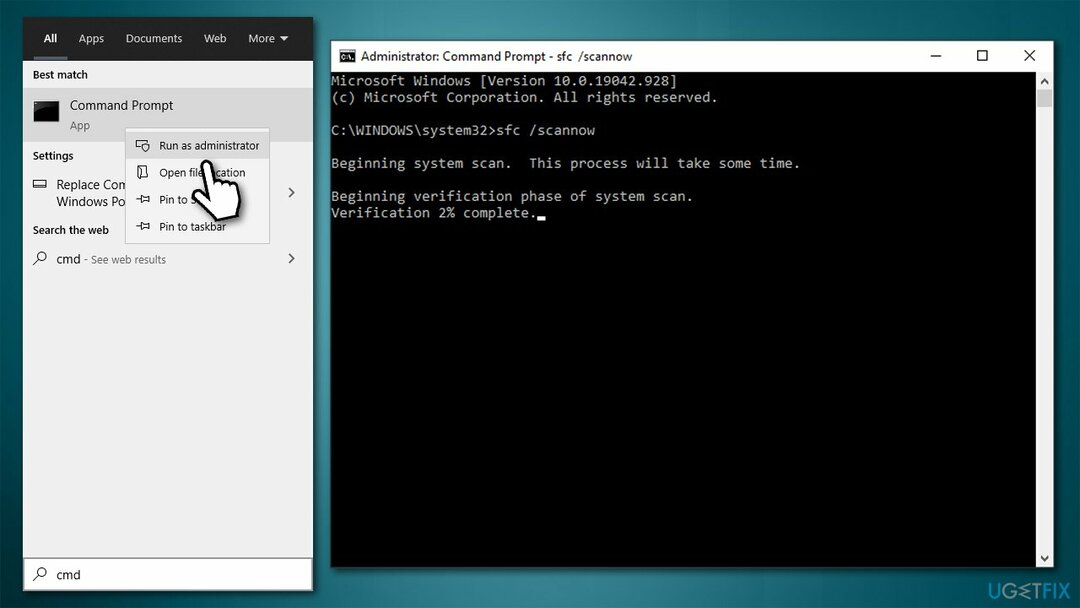
გაასწორეთ 4. Windows-ის განახლების კომპონენტების გადატვირთვა
დაზიანებული სისტემის შესაკეთებლად, თქვენ უნდა შეიძინოთ ლიცენზირებული ვერსია Reimage Reimage.
დაზიანებული ან დაზიანებული Windows განახლების ფაილები შეიძლება იყოს პრობლემის მთავარი მიზეზი. Windows-ის განახლების შეცდომებთან დაკავშირებით, უმჯობესია შეწყვიტოთ დაკავშირებული სერვისები და შემდეგ წაშალოთ ქეში:
- გახსენით ბრძანების სტრიქონი, როგორც ადმინისტრატორი
- ჩასვით შემდეგი ბრძანებები, დააჭირეთ შედი ყოველი შემდეგ:
net stop wuauserv
net stop cryptSvc
წმინდა გაჩერების ბიტები
net stop msiserver - დაჭერა Win + E to გახსენით File Explorer
- წაშალეთ შემდეგი საქაღალდეების შინაარსი:
C: \\ Windows \\ System32 \\ catroot2
C:\\Windows\\SoftwareDistribution
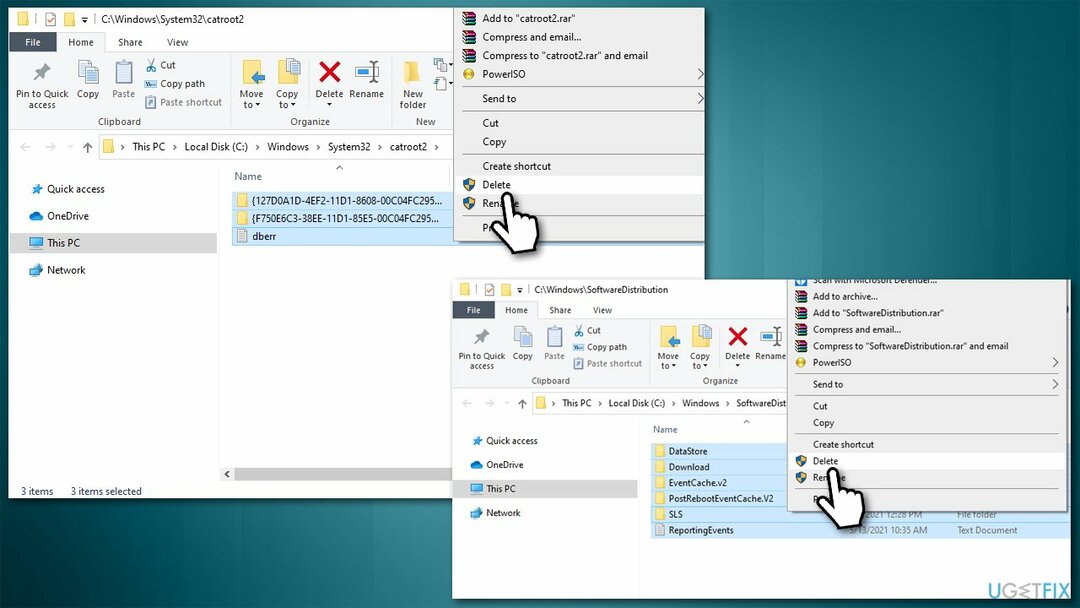
- Command Prompt-ში ჩასვით შემდეგი ბრძანებები (დააჭირეთ შედი ყოველ ჯერზე):
წმინდა დაწყება wuauserv
net start cryptSvc
წმინდა დაწყების ბიტები
net start msiserver
- Რესტარტი თქვენი კომპიუტერი.
გაასწორეთ 5. განაახლეთ თქვენი ინტერნეტ კავშირი
დაზიანებული სისტემის შესაკეთებლად, თქვენ უნდა შეიძინოთ ლიცენზირებული ვერსია Reimage Reimage.
- კიდევ ერთხელ გახსენით Command Prompt როგორც ადმინისტრატორი
- ჩასვით შემდეგ ბრძანების სტრიქონებში:
ipconfig / flushdns
ipconfig /registerdns
ipconfig / გამოშვება
ipconfig / განახლება
netsh winsock გადატვირთვა - Რესტარტი თქვენი კომპიუტერი.
შეაკეთეთ თქვენი შეცდომები ავტომატურად
ugetfix.com გუნდი ცდილობს გააკეთოს ყველაფერი, რათა დაეხმაროს მომხმარებლებს იპოვონ საუკეთესო გადაწყვეტილებები მათი შეცდომების აღმოსაფხვრელად. თუ არ გსურთ ხელით შეკეთების ტექნიკასთან ბრძოლა, გთხოვთ, გამოიყენოთ ავტომატური პროგრამული უზრუნველყოფა. ყველა რეკომენდებული პროდუქტი გამოცდილი და დამტკიცებულია ჩვენი პროფესიონალების მიერ. ინსტრუმენტები, რომლებიც შეგიძლიათ გამოიყენოთ თქვენი შეცდომის გამოსასწორებლად, ჩამოთვლილია ქვემოთ:
შეთავაზება
გააკეთე ახლავე!
ჩამოტვირთეთ Fixბედნიერება
გარანტია
გააკეთე ახლავე!
ჩამოტვირთეთ Fixბედნიერება
გარანტია
თუ ვერ გამოასწორეთ თქვენი შეცდომა Reimage-ის გამოყენებით, დაუკავშირდით ჩვენს მხარდაჭერის ჯგუფს დახმარებისთვის. გთხოვთ, შეგვატყობინოთ ყველა დეტალი, რომელიც, თქვენი აზრით, უნდა ვიცოდეთ თქვენი პრობლემის შესახებ.
ეს დაპატენტებული სარემონტო პროცესი იყენებს 25 მილიონი კომპონენტის მონაცემთა ბაზას, რომელსაც შეუძლია შეცვალოს ნებისმიერი დაზიანებული ან დაკარგული ფაილი მომხმარებლის კომპიუტერში.
დაზიანებული სისტემის შესაკეთებლად, თქვენ უნდა შეიძინოთ ლიცენზირებული ვერსია Reimage მავნე პროგრამების მოცილების ინსტრუმენტი.

VPN გადამწყვეტია, როდესაც საქმე ეხება მომხმარებლის კონფიდენციალურობა. ონლაინ ტრეკერები, როგორიცაა ქუქიები, შეიძლება გამოყენებულ იქნას არა მხოლოდ სოციალური მედიის პლატფორმებისა და სხვა ვებსაიტების მიერ, არამედ თქვენი ინტერნეტ სერვისის პროვაიდერისა და მთავრობის მიერ. მაშინაც კი, თუ თქვენ იყენებთ ყველაზე უსაფრთხო პარამეტრებს თქვენი ვებ ბრაუზერის საშუალებით, თქვენ მაინც შეგიძლიათ თვალყური ადევნოთ ინტერნეტთან დაკავშირებული აპების საშუალებით. გარდა ამისა, კონფიდენციალურობაზე ორიენტირებული ბრაუზერები, როგორიცაა Tor არის, არ არის ოპტიმალური არჩევანი კავშირის შემცირებული სიჩქარის გამო. საუკეთესო გამოსავალი თქვენი საბოლოო კონფიდენციალურობისთვის არის პირადი ინტერნეტი - იყავით ანონიმური და უსაფრთხო ონლაინ.
მონაცემთა აღდგენის პროგრამა არის ერთ-ერთი ვარიანტი, რომელიც დაგეხმარებათ თქვენი ფაილების აღდგენა. ფაილის წაშლის შემდეგ, ის არ ქრება ჰაერში - ის რჩება თქვენს სისტემაში მანამ, სანამ მასზე ახალი მონაცემები არ არის დაწერილი. მონაცემთა აღდგენის პრო არის აღდგენის პროგრამა, რომელიც ეძებს თქვენს მყარ დისკზე წაშლილი ფაილების სამუშაო ასლებს. ხელსაწყოს გამოყენებით, შეგიძლიათ თავიდან აიცილოთ ღირებული დოკუმენტების, სასკოლო სამუშაოების, პირადი სურათების და სხვა მნიშვნელოვანი ფაილების დაკარგვა.